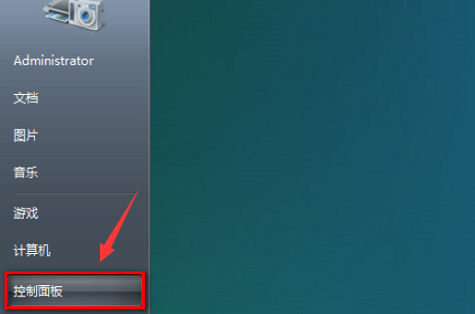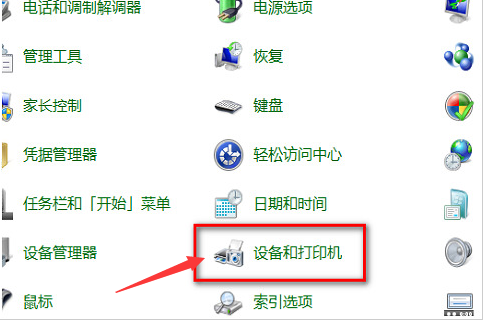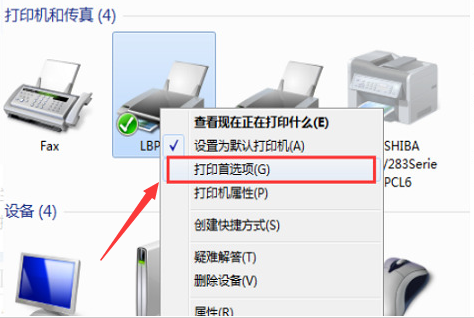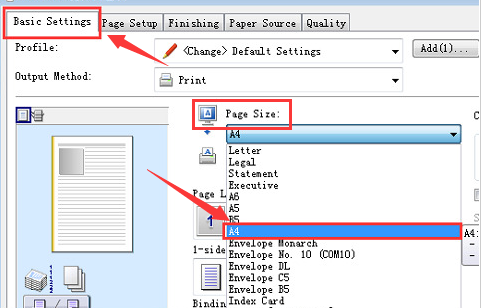首页
Win10设置打印机纸张大小的方法
Win10设置打印机纸张大小的方法
2022-11-29 19:41:58
来源:互联网
作者:admin
打印机可以算是办公室里最常用的工具之一了,很多小伙伴都用过,但是也有用户在使用的时候因为不知道怎么设置打印机的纸张大小,所以会觉得心烦。针对这一问题,小编为大家整理了一期Win10设置打印机纸张大小的方法,有需要的小伙伴快来看看吧。
Win10设置打印机纸张大小的方法
1、单击桌面开始菜单打开控制面板。
2、然后打开设备和打印机选项。
3、右键单击打印机设备并单击打印首选项按钮。
4、最后在Basic Settings页面选项板块中,设置Page Size为“A4”,并保存设置。
以上就是小编给大家分享的Win10设置打印机纸张大小的方法,想要了解更多内容,请关注本站,小编会持续为大家更新更多相关攻略。
精品游戏
换一批